ÇÖZÜM: Lenovo Kamera Çalışmıyor (Üzerinden bir çizgi gösterir)
Windows 8 veya 8.1'de çalışan birçok Lenovo dizüstü bilgisayarının kullanıcıları, özellikle Skype gibi uygulamalarda herhangi bir resim veya video göstermedikleri web kameralarıyla ilgili bir sorun bildirdiler, ancak dizüstü bilgisayarlarında yeşil ışık olup olmadığını belirten bir durum belirtti. web kamerası açıktı. Kameradan bir çizgi de gösterebilir (aşağıda görüldüğü gibi). Bu temel olarak, bu tür kullanıcıların web kameralarının, göstergelerine göre açık olduklarında çalışmayacakları anlamına gelir.
Web kamerası bir dizüstü bilgisayarın oldukça ayrılmaz bir parçasıdır, özellikle bu gün ve yaşta arkadaşlarınızla ve ailenizle görüntülü sohbet ederken hatta dizüstü bilgisayarınızda web kameranızı kullanarak kendinize bir göz atmak ve saçınızı düzeltmek son derece yaygındır. Durum böyle görünse de, bu konu oldukça önemli. Peki, bu sorundan etkileniyorsanız, bu sorunun en gizli şeylerden kaynaklandığından emin olun - dizüstü bilgisayarınızın kamerası Ayarlar'da Özel moda ayarlanmış. Bu durumda, bu sorunu gidermek için yapmanız gereken tek şey Lenovo dizüstü bilgisayarın web kamerasının tekrar çalışması, web kamerasını Normal moda getirmektir ve işte tam olarak bunu nasıl yapabilirsiniz:
Klavyenizdeki Windows Logo tuşuna basmak suretiyle Başlat Menüsünü açın.
Başlat Menüsünün sağ üst köşesinde Ara'ya tıklayın .
PRO TIP: Sorun bilgisayarınız veya dizüstü bilgisayar / dizüstü bilgisayar ile yapılmışsa, depoları tarayabilen ve bozuk ve eksik dosyaları değiştirebilen Reimage Plus Yazılımı'nı kullanmayı denemeniz gerekir. Bu, çoğu durumda, sorunun sistem bozulmasından kaynaklandığı yerlerde çalışır. Reimage Plus'ı tıklayarak buraya tıklayarak indirebilirsiniz.Ayarları ara. NOT : Bu PC Ayarları değildir, açmanız gereken Lenovo Ayarlarıdır.
Ayarlar adlı arama sonucunu tıklayın. Bu arama sonucunun yanında bir dişli simgesi olacaktır.
Lenovo dizüstü bilgisayarınızın web kamerasının ayarlarını başlatmak için kamerayı bulun ve tıklayın.
Ayarlar bölümünde, web kameranızın normal moda ayarını yapmak için web kameranızın Özel Normal'e ayarlandığını göreceksiniz.
ve web kameranızın Görüntülemenin hemen altında gördüğü her şeyi görmeye başlamanız gerekir. Görünüm bölümündeki videoyu görmeye başlarsanız sorun çözüldü ve Ayarlar'dan çıkabilirsiniz .
PRO TIP: Sorun bilgisayarınız veya dizüstü bilgisayar / dizüstü bilgisayar ile yapılmışsa, depoları tarayabilen ve bozuk ve eksik dosyaları değiştirebilen Reimage Plus Yazılımı'nı kullanmayı denemeniz gerekir. Bu, çoğu durumda, sorunun sistem bozulmasından kaynaklandığı yerlerde çalışır. Reimage Plus'ı tıklayarak buraya tıklayarak indirebilirsiniz.
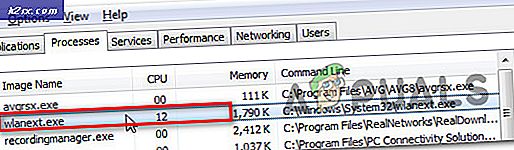


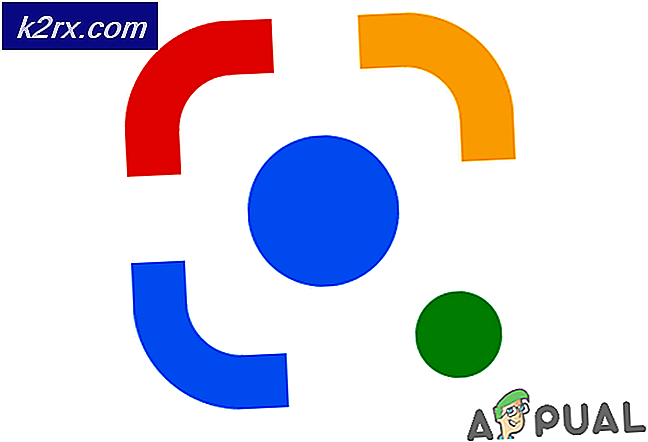
![[DÜZELTİLDİ] Steam Görüntüsü Yüklenemedi](http://k2rx.com/img/102850/fixed-steam-image-failed-to-upload-102850.jpg)


